Infektioner er opstået af en krypto-virus er kendt for at kryptere brugerens filer med HydraCrypt udvidelse og en tilfældig id. Virussen er meget farligt, da det kan kryptere alle brugerens filer, så snart dens aktiverede og kan endda fjerne brugernes sikkerhedskopier samt. Endvidere, den krypto-malware kan også korrumperet fra nogle antivirusprogrammer. Alle brugere, der er blevet ramt, bør bruge en avanceret anti-malware scanner til at fjerne de skadelige filer og rydde op posterne i registreringsdatabasen permanent.
| Navn | HydraCrypt |
| Type | Ransomware |
| Kort beskrivelse | Krypterer bruger filer, afpresse for løsepenge penge til gengæld for sikker dekryptering af data. |
| Symptomer | Brugeren kan vidne sine filer, der skal komme krypteret med hydracrypt_ID_{tilfældig identifikator} udvidelse |
| Distributionsmetode | Via ondsindede vedhæftede filer eller links. |
| Værktøj Detection | Hent Malware Removal Tool, for at se, om dit system er blevet påvirket af malware |
| Brugererfaring | Tilmeld dig vores forum til følg diskussionen om HydraCrypt. |
| Data Recovery Tool | Windows Data Recovery af Stellar Phoenix Varsel! Dette produkt scanner dine drev sektorer til at gendanne mistede filer, og det kan ikke komme sig 100% af de krypterede filer, men kun få af dem, afhængigt af situationen og uanset om du har omformateret drevet. |
| Data Recovery Tool | Windows Data Recovery af Stellar Phoenix Varsel! Dette produkt scanner dine drev sektorer til at gendanne mistede filer, og det kan ikke komme sig 100% af de krypterede filer, men kun få af dem, afhængigt af situationen og uanset om du har omformateret drevet. |
HydraCrypt Ransomware - Hvordan klarede jeg mig det
Kryptopuljen malware er rapporteret at blive distribueret via en udnytte kit. Sådanne kits er som regel enten indlejret i ondsindede arkiver uploadet som vedhæftede filer eller online downloads. Den ransomware kan også blive distribueret via ondsindede links, der sendes ved henvisning spam online såsom Snip(.)til spam . Sådanne weblinks kan også blive præsenteret i e-mails, der er portrætteret som en service brugeren anvender med sin e-mail (PayPal, et spil eller online forhandler sites). Der er også mulighed for dette ransomware kommer på brugerens pc via en browser omdirigere forårsaget af adware såsom DNS Unlocker, for eksempel.
HydraCrypt Ransomware - hvad betyder det gøre
Den ransomware anvender følgende nyttelast at inficere brugere:
→File extension: .exe
omtrentlig størrelse: 164.0 KB ( 167,936 bytes )
MD5 hash: 08b304d01220f9de63244b4666621bba
SHA1 hash: b7f9dd8ee3434b35fbb3395f69ff43fd5112a0c6
SHA256 hash: afd3b729cf99fb9ea441f42862a4835d1d6eeb36ee535f9b206e3a00382c972e
Når det er blevet aktiveret på brugerens PC, den ransomware kan slippe filer af følgende typer:
→ .exe, .tmp, .etc., .flagermus
Filerne kan eller kan ikke indeholde tilfældige navne, og de kunne være placeret i en hvilken som helst af de følgende systemmapper:
→ %temp%
%System%
%Applikationsdata%
%Brugere%
Når filerne er blevet droppet ransomware kan fastsætte en post i registreringsdatabasen for ondsindede filer til at køre på Windows opstart i:
→ "HKEY_LOCAL_MACHINE Software Microsoft Windows CurrentVersion Run"
Efter dette ransomware krypterer brugerens filer. Det ser efter filer med de mest anvendte filtyper, for eksempel:
→.DOC .DOCX CSV .DAT .pps PPT .PPTX .M4A .MID .MP3 MPA WAV WMA .3g2 .3 gp ASF .AVI FLV .m4v .MOV .MP4 .MPG .BMP .DDS .GIF. JPG PNG PSD TIFF .YUV .XLR .XLS .XLSX .DWG .DXF .HTM HTML Js .jsp .7z .CBR .GZ .pkg RAR BIN .cue DMG .ISO
Når krypteringen er afsluttet for en meget kort tid, den ransomware fjerner ikonet standard fil og sætter et ikon, der normalt bruges, når Windows-filer er beskadiget, ufuldstændige eller korrupte. Endvidere, det bruger .hydracrypt filtypen sammen med en tilfældig id, efter filerne, for eksempel:
Ny Microsoft Word Document.docx.hydracrypt_ID_128812e821e2
Ved at forsøge at åbne filerne, brugeren kan enten støder den typiske ”fil korrupt” fejl eller følgende vindue:
Efter det krypterer brugerens filer, den ransomware opretter en .txt-fil med navnet README_DECRYPT_HYDRA_ID_{Tilfældige tal og bogstaver}. Teksten fastslår følgende meddelelse:
→ "Attention!
Alle dine filer og dokumenter blev krypteret!
Kryptering blev lavet med en speciel krypto-kode!
Der er ingen chance for at dekryptere det uden vores speciel software og din unikke private nøgle!
For at købe din software Du skal kontakte os på email:
1)XHELPER@DR.COM
2)AHELPER@DR.COM
Din e-mail tekst bør indeholde dit unikke ID-nummer og en af dine krypterede fil.
Vi vil dekryptere en af din fil GRATIS! Det er din garanti!
Huske! Din tid har en grænse: 72 time.
Hvis du ikke vil sende nogen email vil vi tænde et sanktioner:
1)Din downloads pris vil være højere
2)Din unikke private nøgle vil blive ødelagt (Efter at dine filer vil forblive krypteret for evigt)
3)Din private info, filer, dokumenter vil blive solgt på den mørke Markets
Attention: Alle dine forsøg på at dekryptere din pc uden vores software kan ødelægge eller beskadige dine filer!
ID:{Tilfældige tal og bogstaver}"
Denne krypto-malware selv har særlig dårligt skrevet besked som den ovenfor at fremme ”hjælpe” inficerede brugere med deres ”situation”. Det nye er, at de cyberkriminelle truer med at lække oplysningerne på computeren til den mørke Markets. Men, alle brugere, der har denne malware bør straks træffe foranstaltninger imod det i stedet for at opfylde de cyber-kriminelle scareware beskeder.
Fjern HydraCrypt Ransomware
For at slette denne ødelæggende krypto-malware helt uden at beskadige dine krypterede filer yderligere, skal du først koble computeren fra nettet og kopiere dine filer til et eksternt drev. Efter dette, Vi anbefaler på det kraftigste at følge de trin-for-trin vejledning til at lokalisere alle objekter, der er forbundet med ransomware og slette dem.
- Trin 1
- Trin 2
- Trin 3
- Trin 4
- Trin 5
Trin 1: Scan efter HydraCrypt med SpyHunter Anti-Malware-værktøjet



Automatisk fjernelse af ransomware - Videoguide
Trin 2: Uninstall HydraCrypt and related malware from Windows
Her er en metode i nogle få nemme trin, der bør være i stand til at afinstallere de fleste programmer. Uanset om du bruger Windows 10, 8, 7, Vista eller XP, disse skridt vil få arbejdet gjort. At trække det program eller dets mappe til papirkurven kan være en meget dårlig beslutning. Hvis du gør det, stumper og stykker af programmet er efterladt, og det kan føre til ustabile arbejde på din PC, fejl med filtypen foreninger og andre ubehagelige aktiviteter. Den rigtige måde at få et program fra din computer er at afinstallere det. For at gøre dette:


 Følg instruktionerne ovenfor, og du vil med succes slette de fleste uønskede og ondsindede programmer.
Følg instruktionerne ovenfor, og du vil med succes slette de fleste uønskede og ondsindede programmer.
Trin 3: Rens eventuelle registre, oprettet af HydraCrypt på din computer.
De normalt målrettede registre af Windows-maskiner er følgende:
- HKEY_LOCAL_MACHINE Software Microsoft Windows CurrentVersion Run
- HKEY_CURRENT_USER Software Microsoft Windows CurrentVersion Run
- HKEY_LOCAL_MACHINE Software Microsoft Windows CurrentVersion RunOnce
- HKEY_CURRENT_USER Software Microsoft Windows CurrentVersion RunOnce
Du kan få adgang til dem ved at åbne Windows Registry Editor og slette eventuelle værdier, oprettet af HydraCrypt der. Dette kan ske ved at følge trinene nedenunder:


 Tip: For at finde en virus-skabt værdi, du kan højreklikke på det og klikke "Modificere" at se, hvilken fil det er indstillet til at køre. Hvis dette er virus fil placering, fjerne værdien.
Tip: For at finde en virus-skabt værdi, du kan højreklikke på det og klikke "Modificere" at se, hvilken fil det er indstillet til at køre. Hvis dette er virus fil placering, fjerne værdien.
Inden start "Trin 4", be om boot tilbage til normal tilstand, hvis du er i øjeblikket i fejlsikret tilstand.
Dette vil gøre det muligt for dig at installere og brug SpyHunter 5 succesfuld.
Trin 4: Boot din pc i fejlsikret tilstand for at isolere og fjerne HydraCrypt





Trin 5: Prøv at gendanne filer krypteret med HydraCrypt.
Metode 1: Brug STOP Decrypter af Emsisoft.
Ikke alle varianter af denne ransomware kan dekrypteres gratis, men vi har tilføjet den decryptor bruges af forskere, der ofte opdateret med de varianter, der i sidste ende blive dekrypteret. Du kan prøve og dekryptere dine filer ved hjælp nedenstående vejledning, men hvis de ikke arbejde, så desværre din variant af ransomware virus er ikke dekrypteres.
Følg instruktionerne nedenfor for at bruge Emsisoft Decrypter og dekryptere dine filer gratis. Du kan downloade Emsisoft dekryptering værktøj knyttet her og derefter følge trinene nedenfor tilvejebragte:
1 Højreklik på Decrypter og klik på Kør som administrator som vist nedenfor:

2. Enig med licensbetingelserne:

3. Klik på "Tilføj mappe" og derefter tilføje de mapper, hvor du ønsker filerne dekrypteret som vist nedenunder:

4. Klik på "Dekryptér" og vente på dine filer, der skal afkodes.

Note: Kredit til decryptor går til Emsisoft forskere, der har gjort det gennembrud med denne virus.
Metode 2: Brug datagendannelsessoftware
Ransomware infektioner og HydraCrypt formål at kryptere dine filer ved hjælp af en krypteringsalgoritme, som kan være meget svært at dekryptere. Det er derfor, vi har foreslået en data recovery metode, der kan hjælpe dig med at gå rundt direkte dekryptering og forsøge at gendanne dine filer. Husk, at denne metode ikke kan være 100% effektiv, men kan også hjælpe dig lidt eller meget i forskellige situationer.
Du skal blot klikke på linket og på hjemmesidens menuer øverst, vælge data Recovery - Guiden til gendannelse af data til Windows eller Mac (afhængigt af dit operativsystem), og download og kør derefter værktøjet.
HydraCrypt-FAQ
What is HydraCrypt Ransomware?
HydraCrypt er en ransomware infektion - den ondsindede software, der lydløst kommer ind på din computer og blokerer enten adgang til selve computeren eller krypterer dine filer.
Mange ransomware-vira bruger sofistikerede krypteringsalgoritmer til at gøre dine filer utilgængelige. Målet med ransomware-infektioner er at kræve, at du betaler en løsepenge-betaling for at få adgang til dine filer tilbage.
What Does HydraCrypt Ransomware Do?
Ransomware er generelt en ondsindet software der er designet for at blokere adgangen til din computer eller filer indtil en løsesum er betalt.
Ransomware-virus kan også beskadige dit system, korrupte data og slette filer, resulterer i permanent tab af vigtige filer.
How Does HydraCrypt Infect?
Via flere måder. HydraCrypt Ransomware inficerer computere ved at blive sendt via phishing-e-mails, indeholder virus vedhæftning. Denne vedhæftning maskeres normalt som et vigtigt dokument, lignende En faktura, bankdokument eller endda en flybillet og det ser meget overbevisende ud for brugerne.
Another way you may become a victim of HydraCrypt is if you download et falsk installationsprogram, crack eller patch fra et websted med lavt omdømme eller hvis du klikker på et viruslink. Mange brugere rapporterer at få en ransomware-infektion ved at downloade torrents.
How to Open .HydraCrypt files?
Du can't uden en dekryptering. På dette tidspunkt, den .HydraCrypt filer er krypteret. Du kan kun åbne dem, når de er dekrypteret ved hjælp af en specifik dekrypteringsnøgle til den bestemte algoritme.
Hvad skal man gøre, hvis en dekryptering ikke virker?
Gå ikke i panik, og sikkerhedskopiere filerne. Hvis en dekrypter ikke dekrypterede din .HydraCrypt filer med succes, så fortvivl ikke, fordi denne virus stadig er ny.
Kan jeg gendanne ".HydraCrypt" Filer?
Ja, undertiden kan filer gendannes. Vi har foreslået flere filgendannelsesmetoder det kunne fungere, hvis du vil gendanne .HydraCrypt filer.
Disse metoder er på ingen måde 100% garanteret, at du vil være i stand til at få dine filer tilbage. Men hvis du har en sikkerhedskopi, dine chancer for succes er meget større.
How To Get Rid of HydraCrypt Virus?
Den sikreste måde og den mest effektive til fjernelse af denne ransomware-infektion er brugen a professionelt anti-malware program.
Det vil scanne efter og finde HydraCrypt ransomware og derefter fjerne det uden at forårsage yderligere skade på dine vigtige .HydraCrypt-filer.
Kan jeg rapportere Ransomware til myndigheder?
Hvis din computer blev inficeret med en ransomware-infektion, du kan rapportere det til de lokale politiafdelinger. Det kan hjælpe myndigheder overalt i verden med at spore og bestemme gerningsmændene bag den virus, der har inficeret din computer.
Nedenfor, Vi har udarbejdet en liste med offentlige websteder, hvor du kan indgive en rapport, hvis du er offer for en cyberkriminalitet:
Cybersikkerhedsmyndigheder, ansvarlig for håndtering af ransomware-angrebsrapporter i forskellige regioner over hele verden:
Tyskland - Officiel portal for det tyske politi
Forenede Stater - IC3 Internet Crime Complaint Center
Storbritannien - Action svig politi
Frankrig - Indenrigsministeriet
Italien - Statens politi
Spanien - Nationalt politi
Holland - Retshåndhævelse
Polen - Politi
Portugal - Justitspolitiet
Grækenland - Enhed om cyberkriminalitet (Hellenske politi)
Indien - Mumbai-politiet - CyberCrime-undersøgelsescelle
Australien - Australsk High Tech Crime Center
Rapporter kan besvares inden for forskellige tidsrammer, afhængigt af dine lokale myndigheder.
Kan du stoppe Ransomware i at kryptere dine filer?
Ja, du kan forhindre ransomware. Den bedste måde at gøre dette på er at sikre, at dit computersystem er opdateret med de nyeste sikkerhedsrettelser, bruge et velrenommeret anti-malware program og firewall, sikkerhedskopiere dine vigtige filer ofte, og undgå at klikke videre ondsindede links eller downloade ukendte filer.
Can HydraCrypt Ransomware Steal Your Data?
Ja, i de fleste tilfælde ransomware vil stjæle dine oplysninger. It is a form of malware that steals data from a user's computer, krypterer det, og kræver derefter en løsesum for at dekryptere den.
I mange tilfælde, den malware forfattere eller angribere vil true med at slette data eller udgive det online medmindre løsesummen er betalt.
Kan Ransomware inficere WiFi?
Ja, ransomware kan inficere WiFi-netværk, da ondsindede aktører kan bruge det til at få kontrol over netværket, stjæle fortrolige data, og låse brugere ud. Hvis et ransomware-angreb lykkes, det kan føre til tab af service og/eller data, og i nogle tilfælde, økonomiske tab.
Skal jeg betale Ransomware?
Nej, du bør ikke betale ransomware-afpressere. At betale dem opmuntrer kun kriminelle og garanterer ikke, at filerne eller dataene bliver gendannet. Den bedre tilgang er at have en sikker backup af vigtige data og være opmærksom på sikkerheden i første omgang.
What Happens If I Don't Pay Ransom?
If you don't pay the ransom, hackerne kan stadig have adgang til din computer, data, eller filer og kan fortsætte med at true med at afsløre eller slette dem, eller endda bruge dem til at begå cyberkriminalitet. I nogle tilfælde, de kan endda fortsætte med at kræve yderligere løsepengebetalinger.
Kan et Ransomware-angreb opdages?
Ja, ransomware kan detekteres. Anti-malware-software og andre avancerede sikkerhedsværktøjer kan opdage ransomware og advare brugeren når det er til stede på en maskine.
Det er vigtigt at holde sig ajour med de seneste sikkerhedsforanstaltninger og at holde sikkerhedssoftware opdateret for at sikre, at ransomware kan opdages og forhindres.
Bliver ransomware-kriminelle fanget?
Ja, ransomware-kriminelle bliver fanget. Retshåndhævende myndigheder, såsom FBI, Interpol og andre har haft succes med at opspore og retsforfølge ransomware-kriminelle i USA og andre lande. I takt med at ransomware-trusler fortsætter med at stige, det samme gør håndhævelsesaktiviteten.
About the HydraCrypt Research
Indholdet udgiver vi på SensorsTechForum.com, this HydraCrypt how-to removal guide included, er resultatet af omfattende forskning, hårdt arbejde og vores teams hengivenhed til at hjælpe dig med at fjerne den specifikke malware og gendanne dine krypterede filer.
Hvordan udførte vi undersøgelsen af denne ransomware?
Vores forskning er baseret på en uafhængig undersøgelse. Vi er i kontakt med uafhængige sikkerhedsforskere, og som sådan, vi modtager daglige opdateringer om de seneste malware- og ransomware-definitioner.
Endvidere, the research behind the HydraCrypt ransomware threat is backed with VirusTotal og NoMoreRansom projekt.
For bedre at forstå ransomware-truslen, Se venligst følgende artikler, som giver kyndige detaljer.
Som et sted, der siden har været dedikeret til at levere gratis fjernelsesinstruktioner for ransomware og malware 2014, SensorsTechForum's anbefaling er at Vær kun opmærksom på pålidelige kilder.
Sådan genkendes pålidelige kilder:
- Kontroller altid "Om os" hjemmeside.
- Profil af indholdsskaberen.
- Sørg for, at rigtige mennesker er bag webstedet og ikke falske navne og profiler.
- Bekræft Facebook, LinkedIn og Twitter personlige profiler.


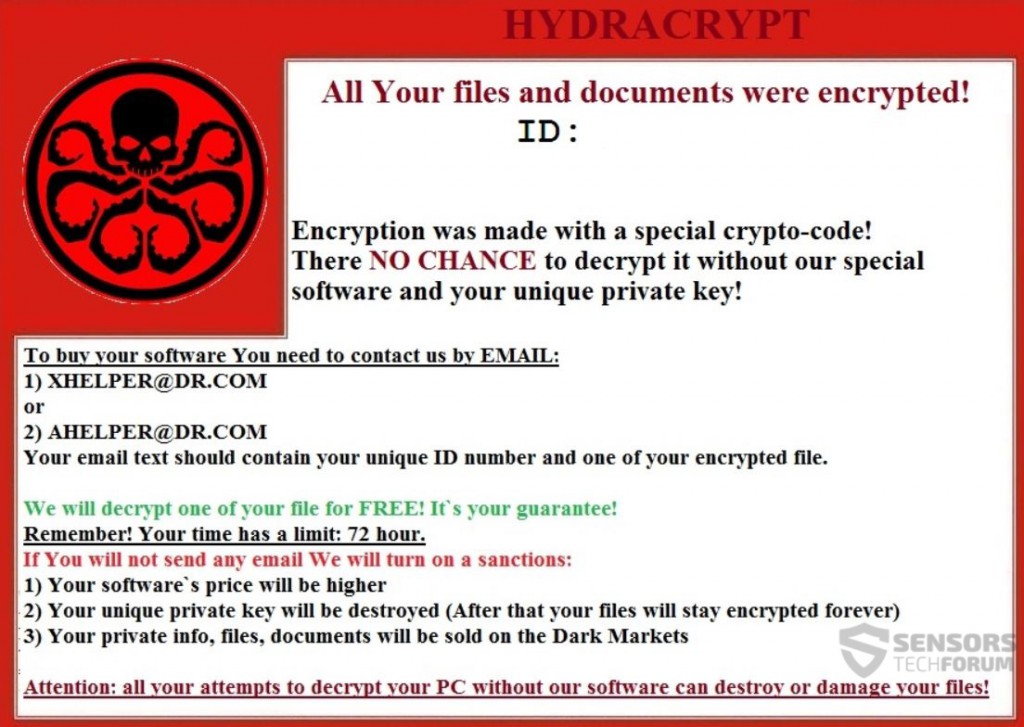
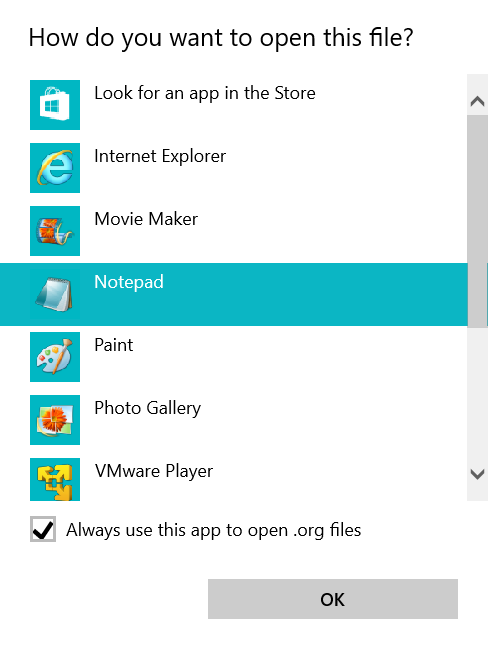
 1. For Windows 7, XP og Vista.
1. For Windows 7, XP og Vista. 2. For Windows 8, 8.1 og 10.
2. For Windows 8, 8.1 og 10.







 1. Installer SpyHunter at scanne efter og fjerne HydraCrypt.
1. Installer SpyHunter at scanne efter og fjerne HydraCrypt.


















 Malwarebytes Anti-Malware
Malwarebytes Anti-Malware STOPzilla Anti Malware
STOPzilla Anti Malware












